平时在制作表格时,相信大多数人都只是会制作最简单的长方形表格,但是你们知道吗,原来表格中还可以加斜线,斜线的作用就是将表头的两个信息区分开来,表格中的斜线怎么弄?小编整理了WPS中的Excel和Word版本的表格斜线制作方法,快来看看吧!

方法一:Excel中制作表格斜线
想必大家一想到制作表格就会使用Excel,那么,表格中的斜线怎么弄?表格中的斜线利用Excel来制作会比Word好制作吗?带着疑问,一起来一探究竟。
步骤一:在一个空白单元格内点击鼠标右键,选择【设置单元格格式】。
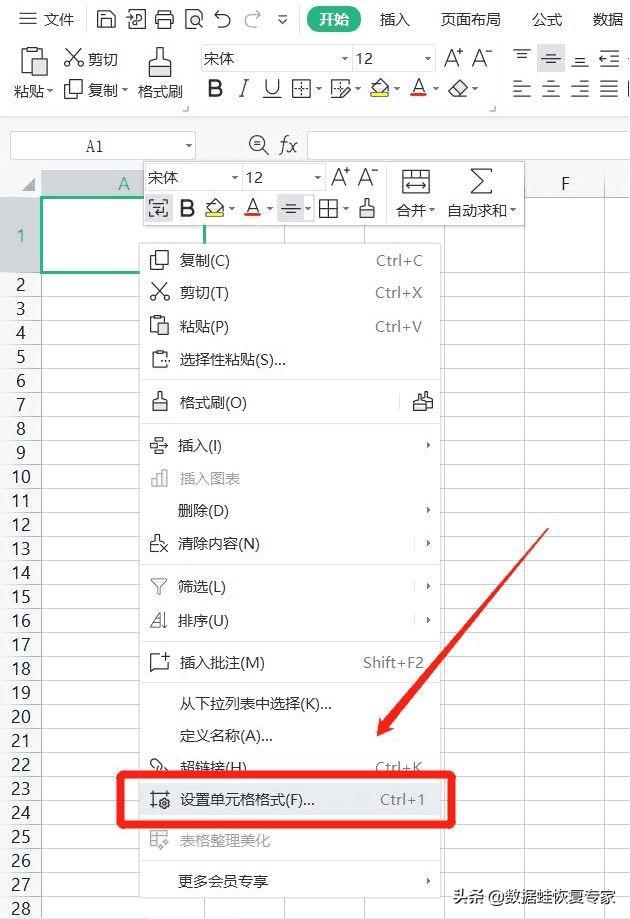
步骤二:在单元格格式的对话框中选择【边框】,根据自己的需求,选择斜线的方向,选择完毕点击【确定】。
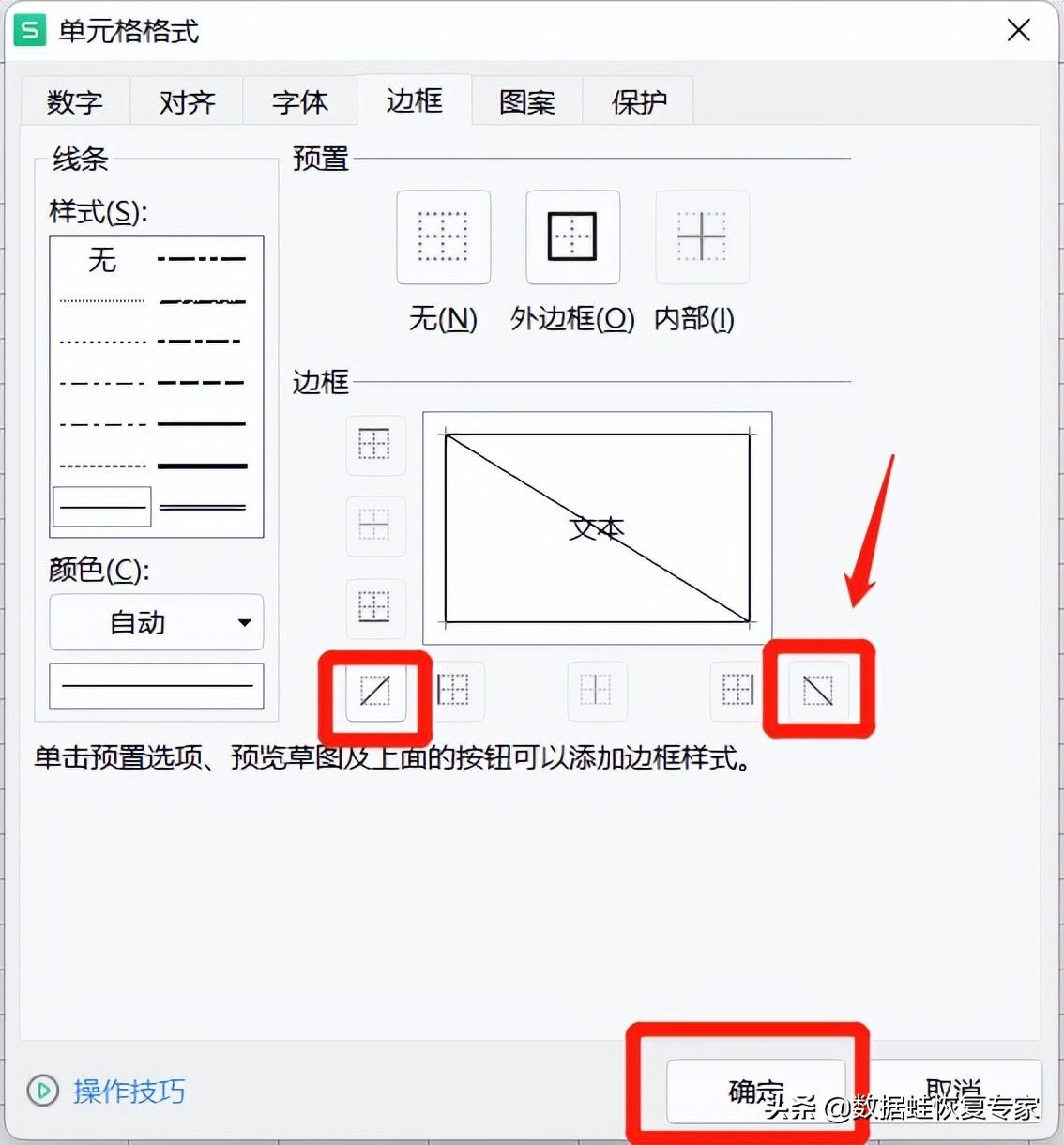
步骤三:点击上方的【插入】,然后点击【文本框】,文本框在右侧选择【无线条】,最后将文本移动到适宜的位置即可。
温馨小提示:也可以直接打字上去,但是打字出来的效果不太好,所以选择以插入文本框的形式。
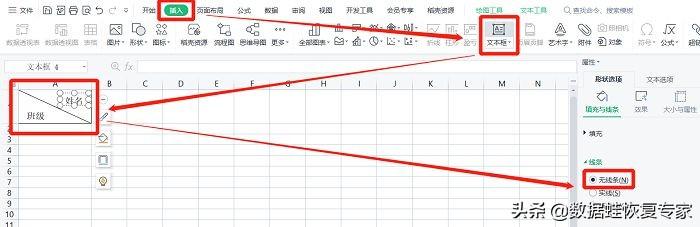
方法二:Word中制作表格斜线
表格中的斜线怎么弄?知道Excel如何制作表格斜线后,我们就来看看如何利用Word文档来制作表格斜线吧!
步骤一:打开一个空白的Word文档,点击上方工具栏的【插入】,再点击【表格】,选择需要制作的表格行和列的数量。
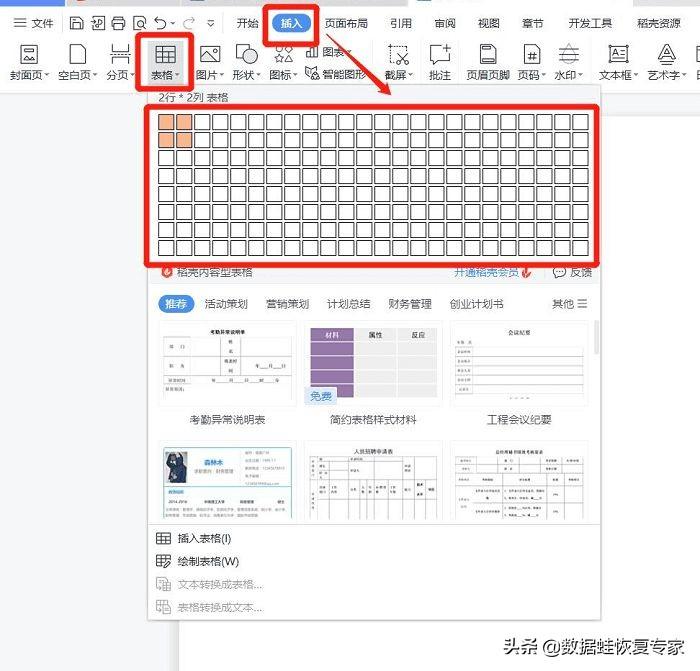
步骤二:点击上方工具栏中的【表格样式】,选择斜线单元格类型,选择完毕,点击【确定】。
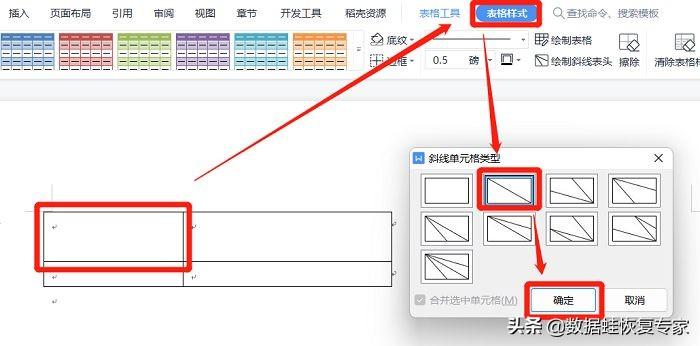
步骤三:斜线制作完成,直接在表格内输入文字,调整好文字的位置即可。
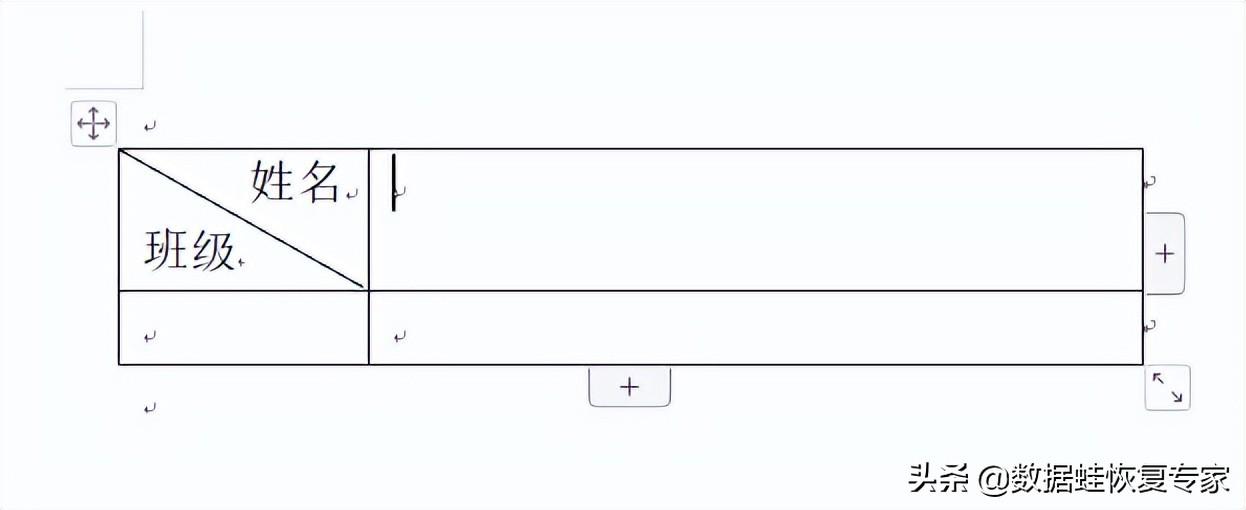
通过实操证明,Word文档制作表格斜线会比Excel方便,而且表格也更加美化,不过,不管怎样,两个方法都学习了,对自己是百利而无一害的,表格中的斜线怎么弄?小编整理的WPS中的Excel和Word版本的斜线制作方法你学会了吗?















